水星路由器用APP设置方法_水星路由器手机APP怎么用?
时间:2024/1/21作者:未知来源:争怎路由网人气:
- 水星路由器是一个路由器品牌,具有强大的功能,是CPU处理器网络专用处理器,属于广域网络WAN端口2,处理效能是联机数Sessions5,000。集有线无线于一体,符合802.11n(Draft 2.0)标准。采用MIMO技术,可提供更好的无线传输性能、稳定性和无线覆盖范围。
本文中,鸿哥主要介绍,水星路由器用手机APP客户端设置上网的方法。
在介绍具体的设置步骤之前,鸿哥需要先提醒大家,并不是所有型号的水星路由器,都支持APP客户端管理、设置的。
目前仅部分型号的水星路由器,才指出APP客户端管理的。如果你的水星路由器支持APP管理的话,那么在用电脑打开设置页面的时候,会有下载APP客户端的提示。
另外,你可以点击阅读下面的这篇文章,查看水星路由器APP客户端,目前支持哪些型号的水星路由器。
水星路由器官方APP客户端下载
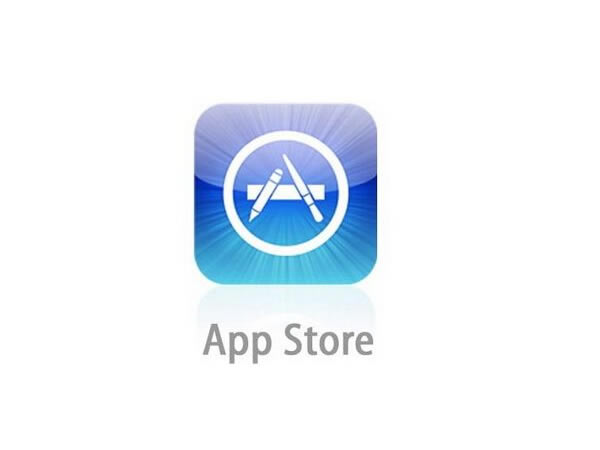
注意问题:
如果你的水星路由器不支持APP客户端管理,只能通过电脑或者手机浏览器来设置了,具体的设置方法可以点击阅读教程:
手机浏览器设置水星路由器教程
新款水星无线路由器设置教程(电脑板)
第一步、下载、安装APP软件
请一定要使用官方提供的APP客户端软件,不要在百度搜索下载一些其它的APP。第三方的APP软件,兼容性、稳定性、安全性等方面都有问题。
大家可以扫描下面的二维码,下载水星路由器官方APP软件,下载后自行进行安装即可。
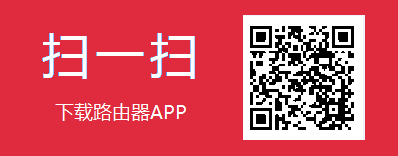
第二步、手机连接路由器信号
用手机APP来设置水星路由器的时候,手机一定要先连接到被设置路由器的无线信号,这是手机能够设置路由器的前提条件。
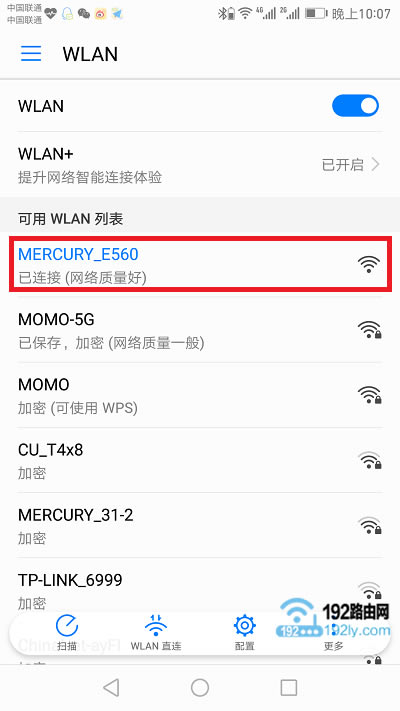
注意问题:
请忽略手机连接路由器无线信号后不能上网的问题。因为手机APP来设置水星路由器的时候,并不需要手机能够上网的,唯一的要求是,手机一定要连接到被设置路由器的无线信号。
第三步、用APP设置水星路由器
1、创建管理员密码
打开手机中的水星路由器APP软件,系统会提示 创建管理员密码,如下图所示。大家自己设置一个密码即可。
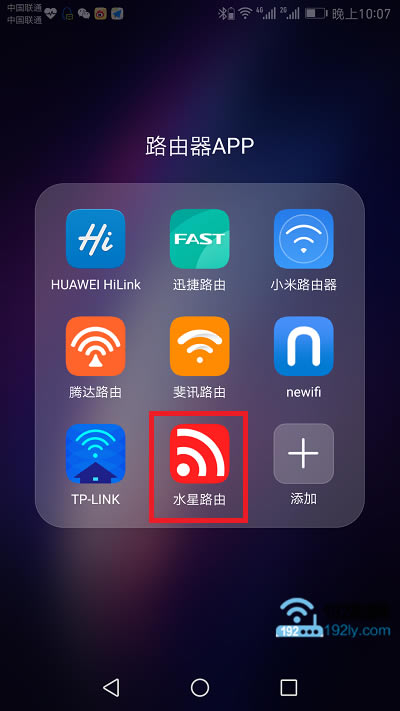
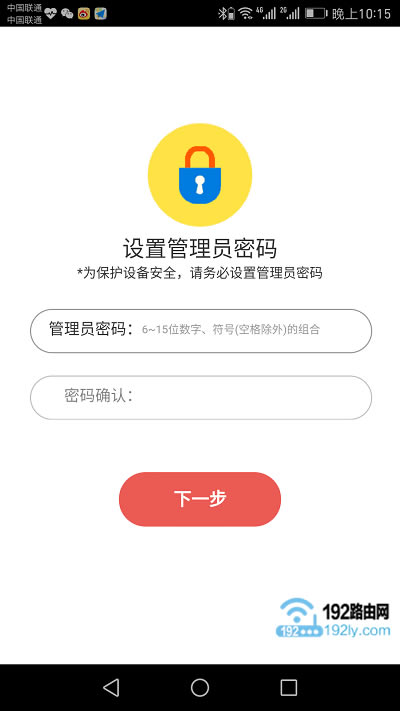
注意问题:
这里创建的管理员密码,实际是就是这台水星路由器的登录密码。以后用APP管理的时候,或者用电脑设置路由器的时候,必须要输入刚才的管理员密码,才能进入到路由器的设置页面。
所以,请妥善保管你的管理员密码,建议把管理员密码,记录在便签纸上面,方便以后忘记的时候查询。
2、上网设置
系统会自动检测“上网方式”,我们只需要根据检测结果,进行对应的设置就可以了。
如果检测到“上网方式”是:宽带拨号上网——>请在页面中填写“宽带账号”、“宽带密码”——>然后点击“下一步”。
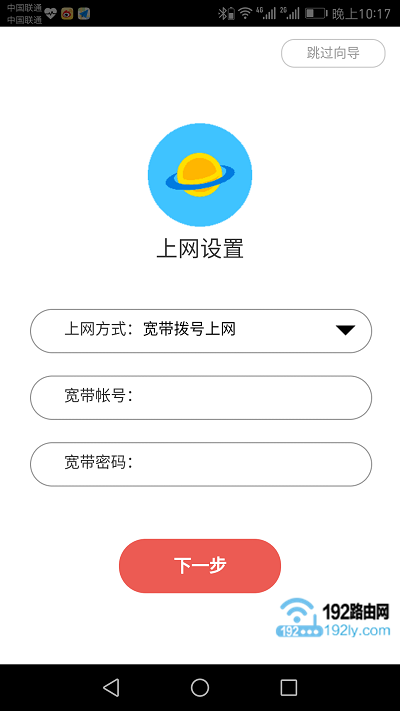
注意问题:
(1)、“宽带账号”、“宽带密码”是办理宽带业务时,运营商提供的。如果忘记了,可以找到办理宽带业务的回执单,上面可以查看到。
或者直接拨打宽带客服电话,转接到人工客服,找客服MM帮你查询下你家的宽带账号和密码是多少。
(2)、一定要保证路由器中填写“宽带账号”、“宽带密码”是正确的。因为一旦把“宽带账号”、“宽带密码”弄错了,设置后路由器是不能上网的。
如果检测到“上网方式”是:自动获得IP地址——>直接点击“下一步”就可以了。
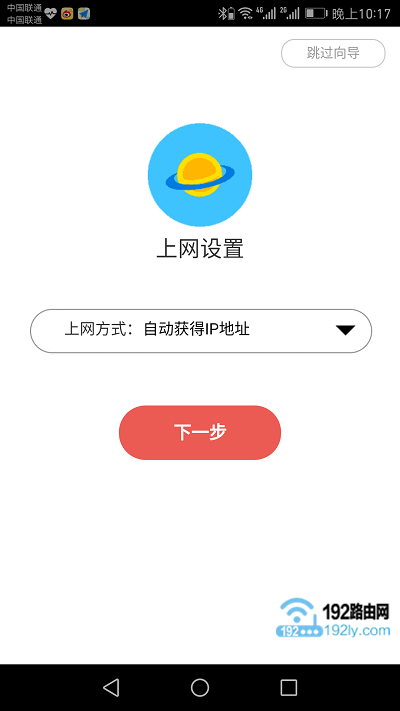
如果检测到“上网方式”是:固定IP地址——>需要在页面中,填写:IP地址、子网掩码、网关、首选DNS、备用DNS 信息。
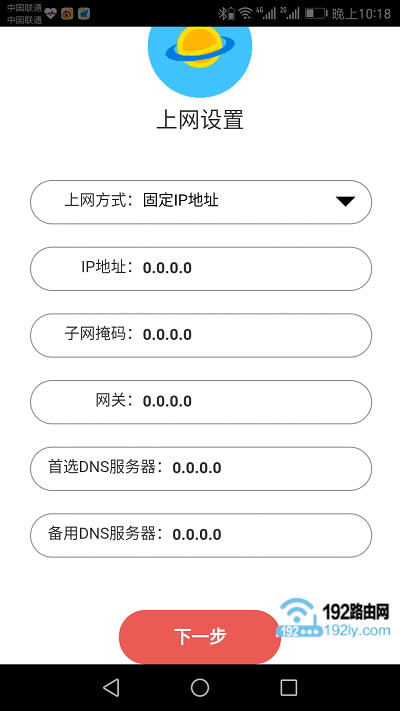
注意问题:
IP地址、子网掩码、网关、首选DNS、备用DNS 信息;是办理宽带业务时,宽带运营商提供的。如果忘记了,拨打宽带客服电话进行查询。
3、无线设置
用APP客户端,设置水星路由器的“无线名称”、“无线密码”——>点击“下一步”。
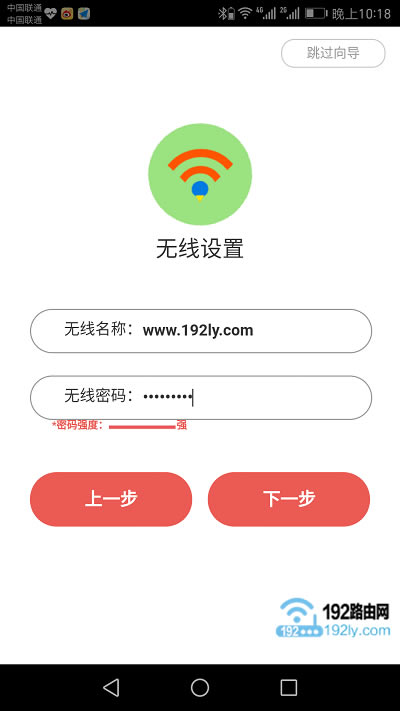
注意问题:
(1)、由于有些手机、笔记本电脑不支持中文名称的wifi信号;所以,无线名称,建议不要用中文汉字来设置。
(2)、无线密码,建议用 大写字母+小写字母+数字+符号 的组合来设置;并且无线密码长度,最好大于8位。
4、设置完成
在页面中,可以看到刚才对水星路由器的设置信息,没有问题的话,点击“完成”就可以了。
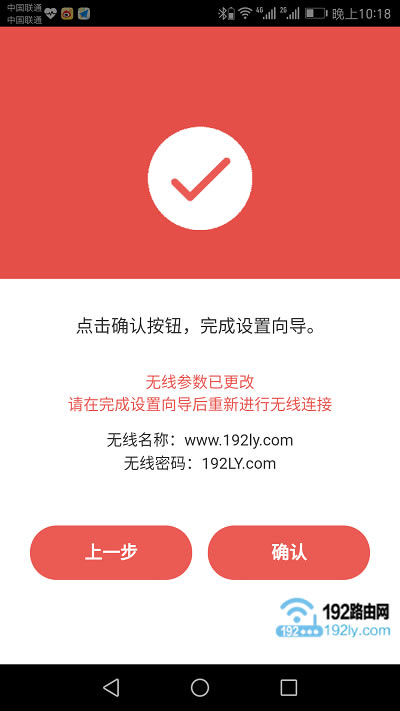
5、重新连接无线信号
由于刚刚设置了这台水星路由器的 无线名称和无线密码。所以,手机与水星路由器之前的无线链接会断开。
现在,需要让手机,重新连接到这台水星路由器的无线信号。鸿哥刚刚把自己这台水星路由器的无线名称设置成:www.192ly.com,所以,现在需要让手机重新连接到这个无线信号,如下图所示。

第四步、检测设置是否成功
方法一、手机重新连接水星路由器的无线信号后,可以让手机浏览网页、或者登录QQ,看一下是否可以正常上网了。
方法二、还可以在水星路由器APP中,查看这台水星路由器的联网状态信息,如下图所示。
如果显示:已连接,说明用APP设置这台水星路由器成功了,可以正常上网了。
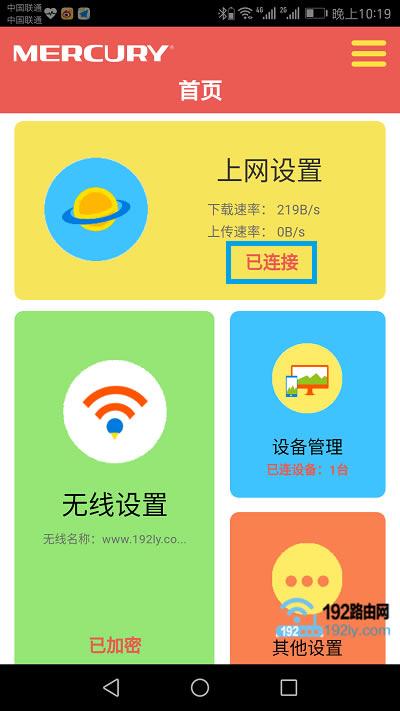
水星路由器怎么限制别人网速?
水星路由器wifi密码设置教程
水星路由器官方app下载
新款水星无线路由器设置教程
水星路由器怎么防止别人蹭网?
全新的路由器不仅让你更稳定快速地连接无线网络,更可以让家中的智能设备连接在一起。
关键词:水星路由器用APP设置办法_水星路由器手机APP如何用?